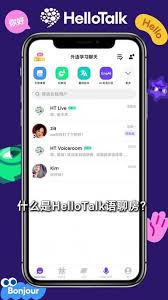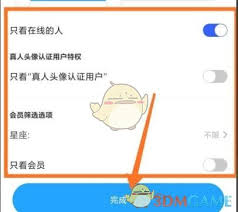希沃白板如何导入ppt
在教学场景中,将ppt导入希沃白板能为课堂增添丰富的互动元素和便捷的展示方式。以下为您详细介绍希沃白板导入ppt的具体步骤和相关要点。
一、准备工作
确保您已安装希沃白板软件,并且拥有需要导入的ppt文件。同时,保证电脑处于联网状态,以便在导入过程中获取可能需要的更新或资源。

二、导入步骤
1. 打开希沃白板软件,进入主界面。
2. 在界面左侧找到“导入课件”选项,点击它。
3. 在弹出的文件选择窗口中,找到您存放ppt文件的位置。
4. 选中目标ppt文件,然后点击“打开”按钮。
5. 希沃白板会自动开始导入ppt,导入过程可能需要一些时间,具体取决于ppt文件的大小和内容复杂程度。

三、导入后的调整
1. 页面布局:导入后,您可以根据教学需求调整ppt页面的布局。希沃白板提供了多种布局方式,您可以通过拖动、缩放等操作,使页面呈现更清晰、合理的效果。
2. 元素编辑:对于ppt中的各种元素,如文字、图片、图表等,您都可以在希沃白板中进行进一步编辑。例如,您可以修改文字的字体、颜色、大小,调整图片的亮度、对比度,或者对图表进行数据更新等。
3. 添加互动:利用希沃白板的丰富功能,为ppt添加互动元素。比如,您可以在文字上设置链接,点击后跳转到相关页面或资源;为图片添加动画效果,使其更加生动有趣;插入课堂活动,如投票、测验等,增强学生的参与度。

四、注意事项
1. 格式兼容性:虽然希沃白板能较好地支持ppt导入,但仍可能存在一些格式上的小问题。例如,某些特殊的动画效果或图表样式可能无法完全准确显示。如果遇到此类情况,您可以尝试在ppt中对相关内容进行简化或调整,以确保在希沃白板中能正常展示。
2. 网络依赖:在导入过程中,如果遇到网络问题,可能会影响部分功能的正常使用。因此,建议您在导入前检查网络连接是否稳定,或者提前将相关资源下载到本地,以避免因网络波动导致的导入失败或功能受限。
通过以上步骤和要点,您就能轻松地将ppt导入希沃白板,为教学带来更多精彩和便利,提升课堂教学的质量和效果。